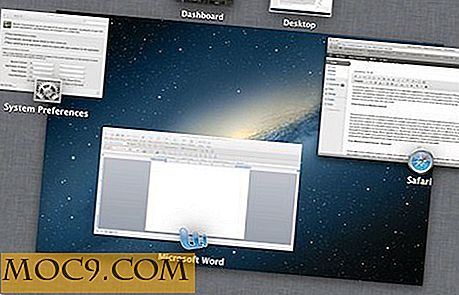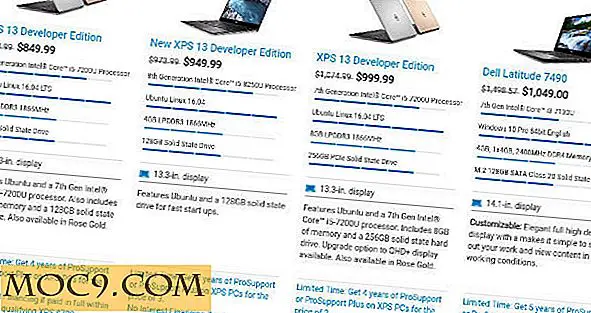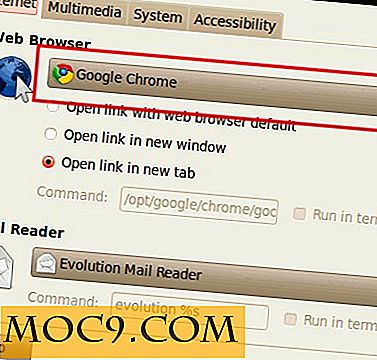Πώς να διορθώσετε ένα Bootloop στη συσκευή σας Android
Υπάρχουν λίγα τεχνικά συναισθήματα τόσο ζοφερά όσο συνειδητοποιείτε ότι είστε κολλημένοι σε ένα bootloop. Αυτή η απεγνωσμένη ελπίδα ότι "ίσως θα είναι τελικά εντάξει τελικά", συνδυάζεται με αυτό το βαθύ φόβο ότι από τη ρίζα της συσκευής σας (όταν υπάρχουν τόσα bootloops), την έχετε καταστρέψει για πάντα, ενώ ακυρώνετε την εγγύησή της.
Αλλά αρκετή νοσηρή ομιλία. Ενώ τα bootloops είναι απογοητευτικά και μπορεί να έχουν ως αποτέλεσμα να χρειαστεί να σκουπίσετε όλα τα δεδομένα από τη συσκευή σας, σχεδόν σίγουρα δεν σημαίνει ότι η συσκευή σας είναι νεκρή, οπότε χαλαρώστε! Εδώ είναι ο οδηγός μας για το πώς να διορθώσετε το dreaded bootloop σε συσκευές Android.
Πρώτον, τα Προφανή πράγματα
Είναι αυτονόητο ότι πρέπει να δοκιμάσετε τις απλές λύσεις πριν επιχειρήσετε κάτι πιο δραστικό. Σε αυτήν την περίπτωση, εάν έχετε κολλήσει σε ένα bootloop, αφαιρέστε την μπαταρία από το πίσω μέρος της συσκευής σας και, στη συνέχεια, περιμένετε λίγα λεπτά πριν την επαναφέρετε και ενεργοποιήσετε το τηλέφωνό σας.
Ορισμένοι χρήστες έχουν επίσης αναφέρει ότι η απόκτηση μιας νέας μπαταρίας για το τηλέφωνό τους έχασε το πρόβλημα του bootloop, υποδηλώνοντας ότι, σε ορισμένες περιπτώσεις, τουλάχιστον ένα bootloop μπορεί να σχετίζεται με ένα σφάλμα που σχετίζεται με μπαταρίες.
Δεν λειτούργησε; Εντάξει, θα πρέπει να εξετάσουμε την επαναφορά της συσκευής σας από το εργοστάσιο και στη συνέχεια να χρησιμοποιήσουμε ένα εργαλείο ανάκτησης.
Λήψη στη Λειτουργία ανάκτησης Android
Ό, τι και να κάνετε, θα πρέπει να το κάνετε από την οθόνη αποκατάστασης του Android. Η μετάβαση σε αυτό εξαρτάται από το είδος του τηλεφώνου που έχετε. Αφού βεβαιωθείτε ότι το τηλέφωνό σας είναι απενεργοποιημένο, πατήστε παρατεταμένα τα ακόλουθα κουμπιά για πρόσβαση στην αποκατάσταση:
- Google Pixel / Nexus: Πατήστε ταυτόχρονα τα πλήκτρα Power και Volume Down.
- Samsung: Πατήστε ταυτόχρονα τα πλήκτρα Power, Volume Up και Home.
- HTC: Αρχικά, μεταβείτε στο "Ρυθμίσεις -> Μπαταρία" και καταργήστε την επιλογή του πλαισίου Fastboot. Στη συνέχεια, με το τηλέφωνό σας απενεργοποιημένο, πατήστε και κρατήστε πατημένα τα κουμπιά Μείωση της έντασης ήχου και ταυτόχρονα
- LG: Πατήστε και κρατήστε πατημένα τα πλήκτρα Power και Volume Down ταυτόχρονα και όταν εμφανιστεί το λογότυπο της LG, αφήστε το πλήκτρο Power και πιέστε το ξανά, ενώ κρατάτε το Volume Down (περίπλοκο, ξέρω).
Μόλις βρίσκεστε στη λειτουργία ανάκτησης, μπορείτε να χρησιμοποιήσετε τα κουμπιά έντασης ήχου για να μεταβείτε προς τα πάνω και προς τα κάτω στη λίστα και το κουμπί τροφοδοσίας για να κάνετε μια επιλογή.
Επιδιορθώστε το Bootloop του Android χρησιμοποιώντας την αποκατάσταση χρημάτων
Έτσι, μόλις χρησιμοποιήσετε μία από τις παραπάνω μεθόδους για να μπείτε στο Android Recovery σας. Από εδώ χρησιμοποιήστε τα πλήκτρα έντασης για να πλοηγηθείτε προς τα κάτω στην επιλογή "Σκουπίστε τα δεδομένα / επαναφορά εργοστασιακών ρυθμίσεων". Όταν σας ζητηθεί, πατήστε "Ναι".

Στη συνέχεια, χρησιμοποιήστε τα πλήκτρα έντασης για να επιλέξετε "διαγραφή της προσωρινής μνήμης cache" και συνεχίστε να το κάνετε αυτό. Η συσκευή σας Android έχει πλέον σβηστεί. Πραγματοποιήστε επανεκκίνηση και θα πρέπει να φορτώσετε σε οποιοδήποτε ROM ή λειτουργικό σύστημα που χρησιμοποιείτε χωρίς το dreaded bootloop.
Προσδιορισμός του Bootloop με την προσαρμοσμένη ανάκτηση
Εάν έχετε ριζώσει τη συσκευή σας Android, υπάρχει μια καλή πιθανότητα να χρησιμοποιείτε ένα προσαρμοσμένο εργαλείο ανάκτησης όπως το TWRP ή το Clockworkmod το οποίο θα κάνει τα ακριβή βήματα για να σκουπίσετε το τηλέφωνό σας λίγο διαφορετικά. Το καλό είναι ότι θα έχετε επίσης τη δυνατότητα να δημιουργήσετε αντίγραφα ασφαλείας των δεδομένων σας Android πριν σκουπίσετε.
Στην ανάκτηση TWRP, για παράδειγμα, πηγαίνετε πρώτα στο "Backup" από το κύριο μενού, επιλέξτε όλα τα δεδομένα που θέλετε να αποθηκεύσετε και, στη συνέχεια, σύρετε το κάτω μέρος της οθόνης για να το δημιουργήσετε αντίγραφο ασφαλείας.

Στη συνέχεια, για να σκουπίσετε τα υπάρχοντα δεδομένα από το τηλέφωνό σας, επιλέξτε "Σκουπίστε" από το κύριο μενού TWRP και, στη συνέχεια, σύρετε προς τα δεξιά στο κάτω μέρος της οθόνης για να σκουπίσετε τα δεδομένα του τηλεφώνου, τη μνήμη cache και το Dalvik. (Υπάρχουν επίσης πιο περίπλοκα "σύνθετα μαντηλάκια" που μπορείτε να κάνετε, αλλά αυτά μπορούν να οδηγήσουν σε επιπλοκές και απαιτούν την πλήρη επανεγκατάσταση του λειτουργικού σας συστήματος, το οποίο πιθανότατα θέλετε να αποφύγετε). Αν θέλετε να επαναφέρετε τα δεδομένα που δημιουργήσατε αντίγραφα ασφαλείας, επιστρέψτε στο TWRP Recovery και επιλέξτε "Επαναφορά".

Εάν χρησιμοποιείτε το Clockworkmod, στη συνέχεια από την κύρια οθόνη ανάκτησης, επιλέξτε "Wipe Data / Factory Reset" και συνεχίστε με τη διαδικασία.

Στη συνέχεια, μεταβείτε στο μενού "Advanced" και επιλέξτε "wipe dalvik cache", και στη συνέχεια επανεκκινήστε τη συσκευή σας.

Αν αυτό δεν συμβαίνει, μεταβείτε στο "Τοποθετήστε και Αποθηκεύστε" στο Clockworkmod, πατήστε τις επιλογές "format / data" και "format / cache" και, στη συνέχεια, επανεκκινήστε ξανά.

συμπέρασμα
Δεν είναι η ωραιότερη διαδικασία, αλλά οι δύσκολες στιγμές απαιτούν σκληρά μέτρα και ένα bootloop Android είναι σίγουρα μια κολλητική κατάσταση για να βρεθείτε μέσα. Μπορεί να χάσετε κάποια δεδομένα αν δεν έχετε λάβει τις σωστές εφεδρικές προφυλάξεις εδώ, αλλά τουλάχιστον το τηλέφωνό σας δουλεύοντας και πάλι. Απλά σκεφτείτε το ως ένα νέο ξεκίνημα!